| |
Hướng dẫn cài tiếng Việt cho Mi Band 4
Vòng đeo tay thông minh Mi Band 4 hiện đang gây sốt trên thị trường bởi đây là phiên bản đồng hồ theo dõi sức khỏe mới nhất của Xiaomi. Đặc biệt ở phiên bản Mi Band 4 này chúng ta có thể cài đặt ngôn ngữ tiếng Việt để sử dụng tiện dụng hơn thay vì tiếng Anh như các bản trước đây.
Tuy nhiên ngôn ngữ tiếng Việt trên Mi Band 4 không phải là mặc định và cũng không phải là tính năng có sẵn trên Mi Band 4. Chính vì vậy để sử dụng tiếng Việt không bị lỗi font bạn phải cần đến sự trợ giúp của ứng dụng Amaztool. Ứng dụng AmazTools ban đầu viết ra để hỗ trợ tính năng thêm cho các sản phẩm thiết bị đeo thông minh của Xiaomi bên cạnh ứng dụng kết nối trực tiếp của Mi Band là Mi Fit. Dưới đây chúng tôi sẽ hướng dẫn các bạn cách cài đặt tiếng Việt cho Mi Band 4 một cách chi tiết thông qua Amaztool.
Cách cài đặt tiếng Việt cho Mi Band 4 trên iPhone
Tải ứng dụng Amaztools cho iOS
Bước 1:
Tải và cài đặt ứng dụng Amaztools cho điện thoại iPhone.
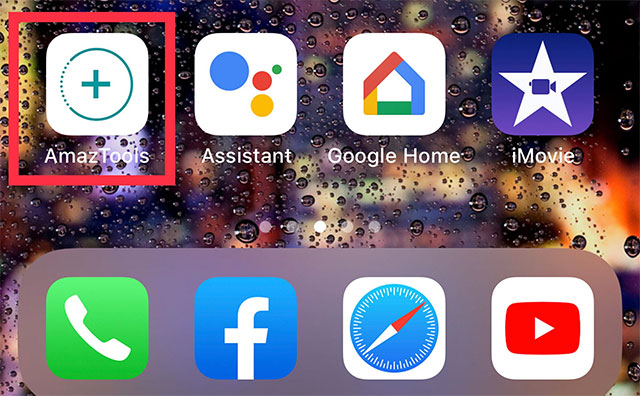
Tại giao diện chính của ứng dụng Amaztools hãy nhấn chọn More (ở góc phải bên dưới) --> Watch language và chọn ngôn ngữ là Spanish.
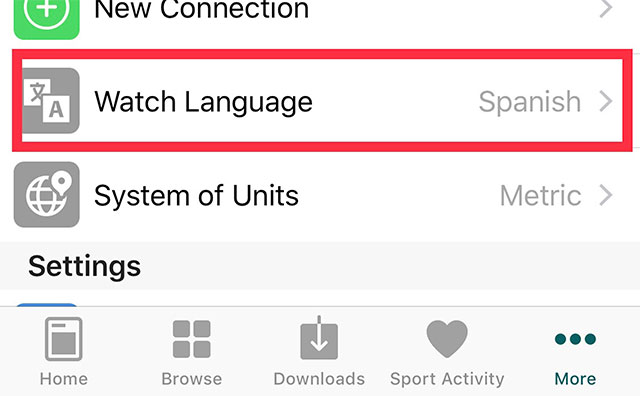
Bước 2:
Sau đó bạn thoát ra khỏi ứng dụng, lúc này chúng ta tiến hành gửi tin nhắn đến số điện thoại trên thiết bị đó và xem trên đồng hồ Mi band 4 xem đã hiển thị tiếng Việt hay chưa.
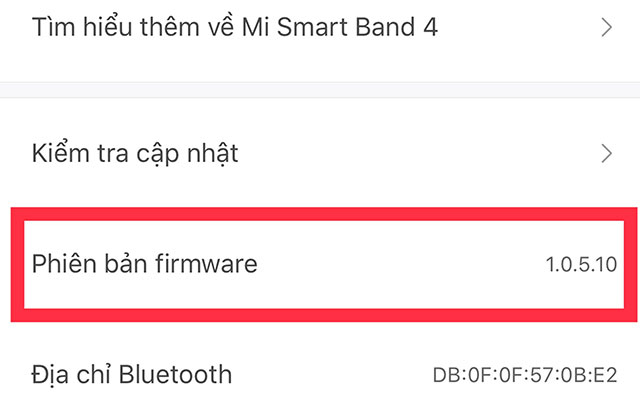
Nếu vẫn chưa hiển thị tiếng Việt thì hãy kiểm tra phiên bản Firmware trên Miband 4 xem đã là 1.0.5.10 hay chưa. Nếu chưa bạn cần tiến hành cập nhật để có được ngôn ngữ tiếng Việt trên Mi Band 4.
Cách cài đặt tiếng Việt cho Mi Band 4 trên Android
Tải Notify & Fitness for Mi Band cho Android
Bước 1:
Cài đặt ứng dụng MiFit và ứng dụng Notify & Fitness for Mi Band trên thiết bị của mình.
Tiếp đó chuyển đổi ngôn ngữ của thiết bị sang tiếng Anh.
Bước 2:
Vào ứng dụng Mi Fit để cập nhật Firmware của Mi Band 4 lên phiên bản mới nhất.
Bước 3:
Truy cập ứng dụng Notify & Fitness for Mi Band và để ứng dụng kết nối với Mi Band 4.
Tuy nhiên nếu nó không tự động kết nối được với nhau bạn sẽ phải quay lại mở ứng dụng MiFit và chọn đến phần Mi Smart Band 4.
Tiếp sau đó cửa sổ Mi Smart Band 4 xuất hiện hãy nhấn giữ dòng Bluetooth Address và copy lại dòng chữ đó.
Chúng ta quay lại mở ứng dụng Notify & Fitness for Mi Band và nhấn vào Assocate Manully và dán dòng chữ đã copy ở trên vào --> OK.
Bước 4:
Sau khi kết nối ứng dụng Notify & Fitness for Mi Band và Mi Band 4 thành công. Tại giao diện chính hãy nhấn vào phần Cài đặt (góc trên cùng bên phải)và chọn sang tab Tools.
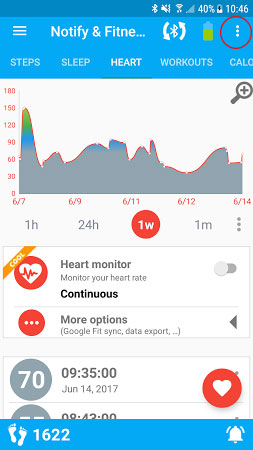
Tiếp đó ở phần Mi Band 4 Language hãy chọn Spanish. Ngay sau đó tiếng Việt đã có thể hiển thị trên đồng hồ thông minh mà không gặp vấn đề gì.
Trên đây chúng tôi đã hướng dẫn các bạn cách cài đặt tiếng Việt cho thiết bị Mi Band 4. Hi vọng bạn sẽ nhanh chóng thực hiện và thành công cho chiếc đồng hồ sức khỏe Mi Band 4 của mình.
Xem thêm:
Mi Band 4
Xác thực tài khoản!
Theo Nghị định 147/2024/ND-CP, bạn cần xác thực tài khoản trước khi sử dụng tính năng này. Chúng tôi sẽ gửi mã xác thực qua SMS hoặc Zalo tới số điện thoại mà bạn nhập dưới đây:
Số điện thoại chưa đúng định dạng!
Sắp xếp theo
Đóng
Chỉ thành viên Download Pro tải được nội dung này!
Download Pro - Tải nhanh, website không quảng cáo!
Tìm hiểu thêm





















